
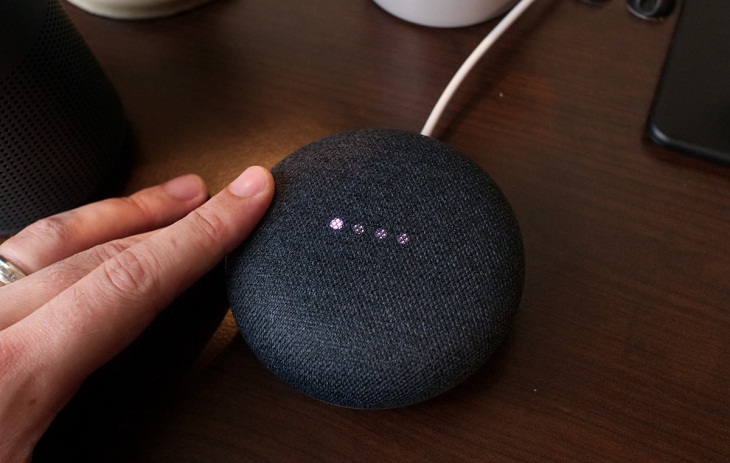
Đầu tiên, bạn cần tải ứng dụng Google Home về điện thoại (hoặc máy tính bảng) của bạn, và khởi chạy chương trình.
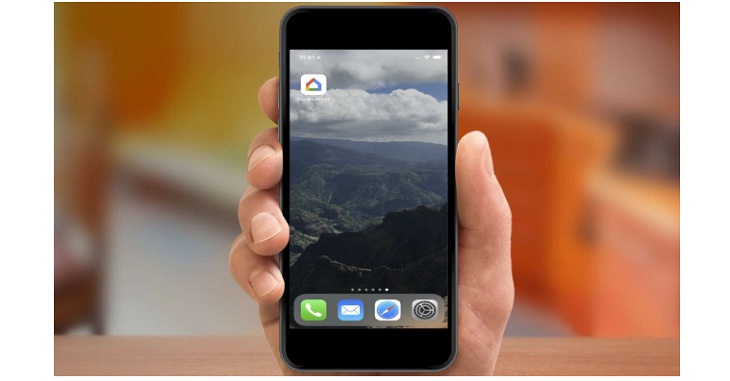
Màn hình đầu tiên của ứng dụng sẽ thông báo cho bạn khi phát hiện Home Mini, bạn chỉ cần nhấn nút Set up (cài đặt).
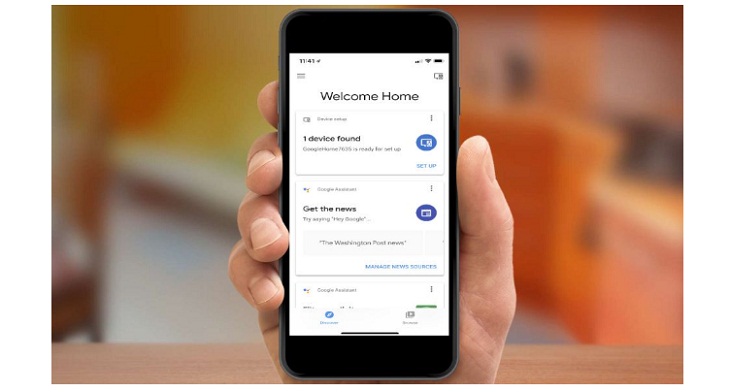
Nếu kết nối với đúng thiết bị, thì bạn sẽ nghe thấy âm thanh báo ra từ Google Home Mini. Nhấn Yes trong ứng dụng.
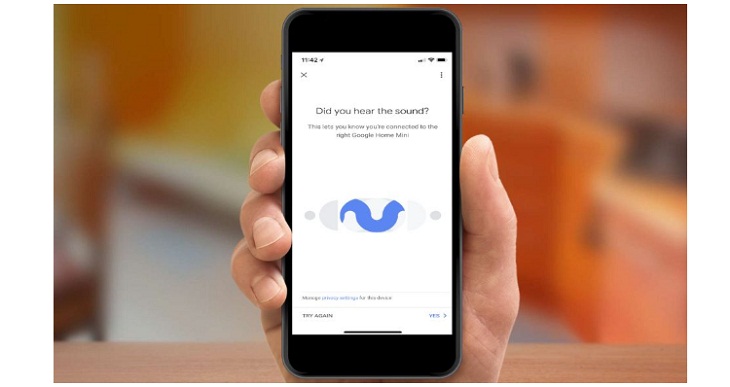
Chọn vị trí phòng mà bạn sẽ đặt Google Home Mini, nhấn nút Next.
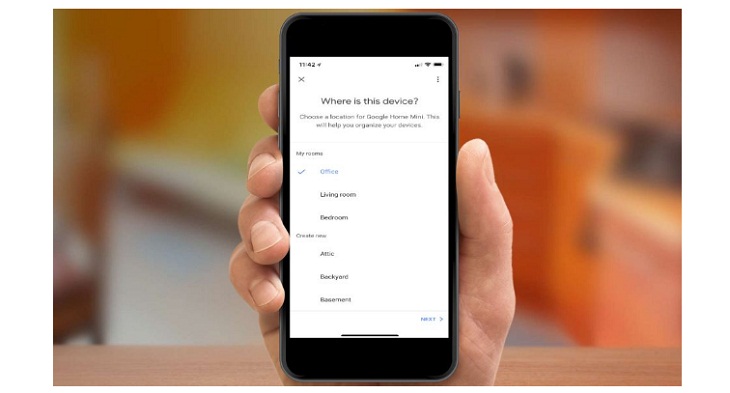
Chọn mạng Wi-Fi của bạn và nhấn Next.
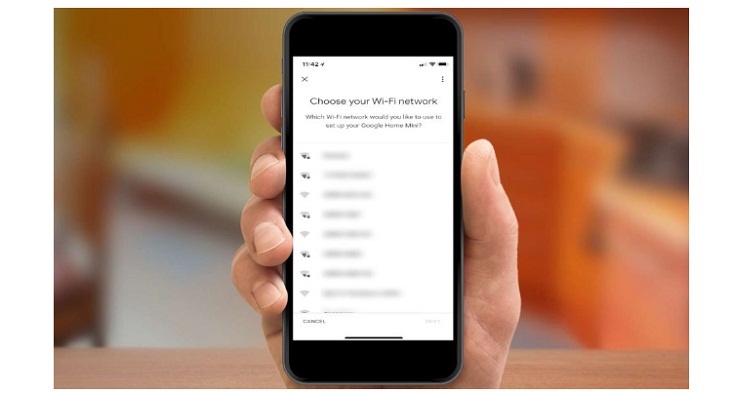
Nhập mật khẩu cho mạng của bạn và nhấn Connect (kết nối).

Xem lại thông tin cài đặt một lần nữa. Sau khi cảm thấy hài lòng, bạn chạm vào nút Next.
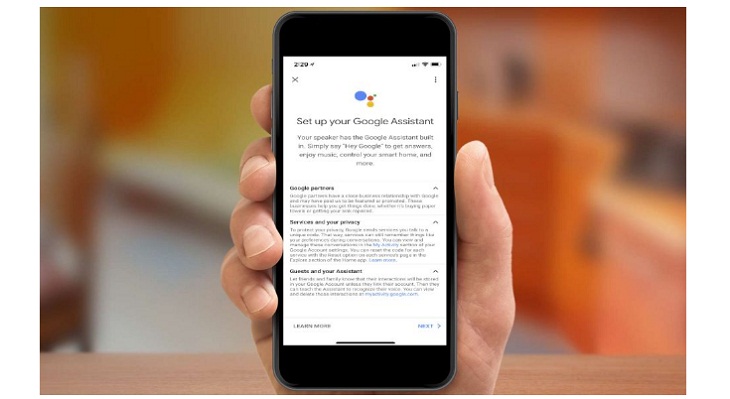
Nếu bạn muốn thiết bị được cá nhân hóa (tương tác gần gũi với con người), thì hãy làm theo các hướng dẫn để huấn luyện loa Google Home Mini nhận ra giọng nói của bạn. Tuy nhiên, nếu bạn đã thực hiện điều này ở chiếc loa thông minh khác, thì chỉ nhấn xác nhận Yes,I'm in.
Sau khi thực hiện xong, bạn nhấn nút Next.
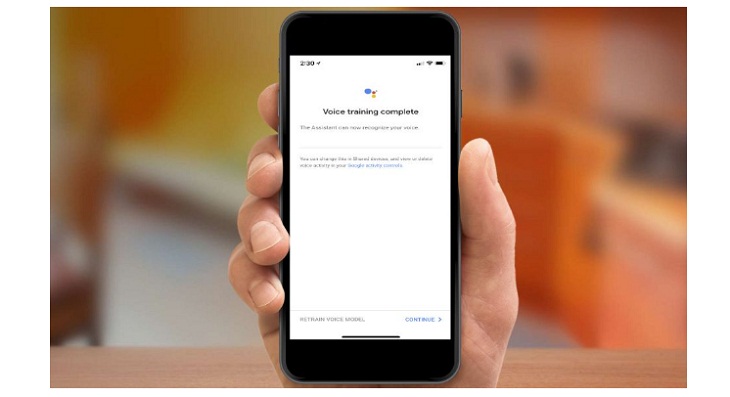
Google Home Mini cung cấp một số kiểu giọng nói cho bạn, chỉ cần chọn kiểu giọng nói - nam, nữ hoặc bất kì giọng nói nào được gợi ý theo sở thích của riêng bạn.
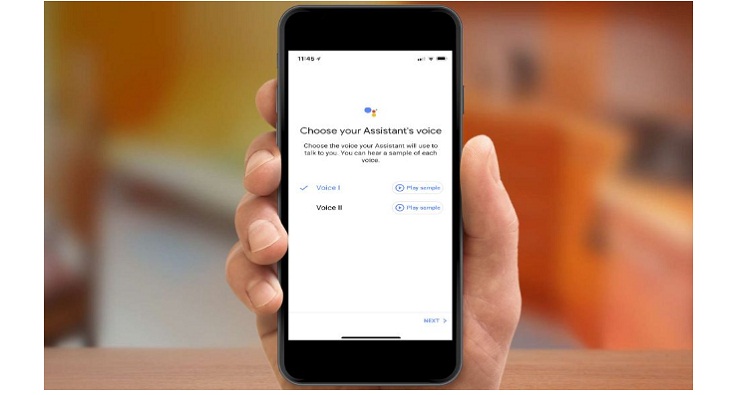
Bạn nhập địa chỉ (vị trí) của bạn để nhận thêm các thông tin về tình hình giao thông, thời tiết và các dịch vụ khác.
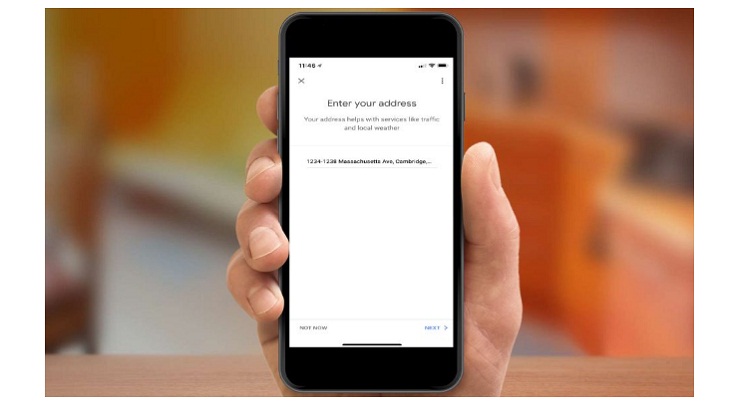
Xem lại các thông tin mà bạn đã nhập. Đồng thời xem lại phương thức thanh toán nếu bạn sử dụng loa Google Home Mini để mua hàng trực tuyến. Sau khi kiểm tra, nhấn vào nút Next.

Bạn tiếp tục nhấn nút Next.
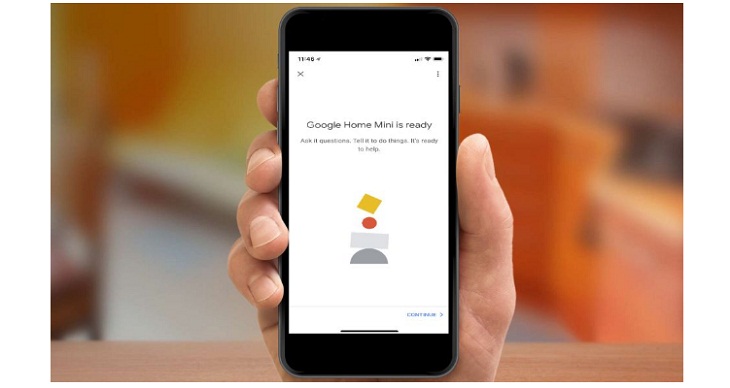
Cuối cùng, màn hình sẽ hiển thị ra cho bạn một số lệnh mẫu mà bạn có thể áp dụng. Tiếp tục, nhấn Finish Setup (hoàn tất cài đặt) để bắt đầu trải nghiệm sản phẩm.
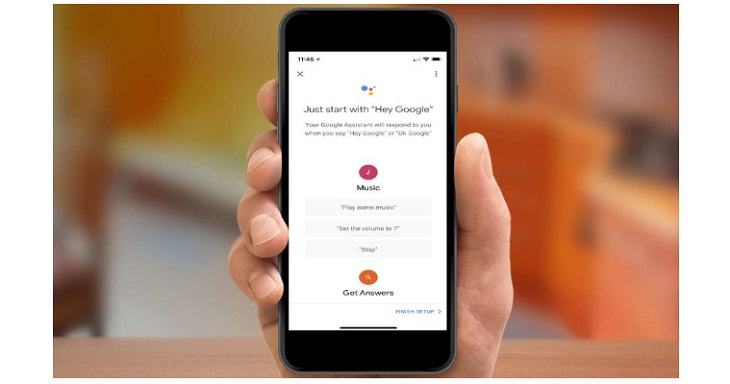
Như vậy, Điện máy XANH đã hướng dẫn xong cho bạn cách thiết lập và cài đặt Google Home MIni sau khi mới mua về một cách chi tiết nhất rồi đấy! Giờ hãy trải nghiệm nhiều tính năng hay có trên sản phẩm nhé!

↑
Đang xử lý... Vui lòng chờ trong giây lát.